Must-Valge fotod omavad unikaalset võimet anda pildile pisut draamatilisust ja sügavust. See kehtib eriti spordisportlaste portreede puhul, kus tugevad kontrastid valguse ja varju vahel rõhutavad esteetilisi keha vorme ning tabavad hetke jõudu. Selles juhendis näitan sulle, kuidas Adobe Photoshopiga värvi mustvalgeks muuta ja reguleerida kontraste, et luua muljetavaldav spordisportlaste portree.
Olulisemad märkused
- Mustvalged pildid annavad sulle võimaluse luua erilist dramaatikat.
- Reguleerimiskihtide, nagu Mustvalge ja Kanali segaja kasutamine võimaldab detailset heleduse ja kontrastsuse reguleerimist.
- Maskeerimistööriistadega saad suunata pildi konkreetseid alasid redigeerida, et saavutada optimaalseid tulemusi.
Samm-sammult juhend
Et muuta oma spordisportlase portree muljetavaldavaks mustvalgeks pildiks, jälgi alltoodud samme.
1. Pildi ettevalmistamine
Alusta Adobe Photoshopi avamisega ning laadi üles see värviline pilt, mida soovid muuta. Veendu, et pilt oleks kõrge resolutsiooniga, et saada parimad tulemused. Sinu pildil peaks spordisportlase dünaamilist ja jõulist poosi, et maksimeerida mustvalge efekti mõju.

2. Esimene mustvalgeks muundamine
Vali "Mustvalge" reguleerimiskihiga valik. See funktsioon muudab su pildi kohe halltoonidesse. Selle meetodi suur eelis on võime kohandada pildi toone individuaalselt. Katseta nuppudega, et rõhutada või nõrgendada soovitud valgustusolusid. Jäta esimese muutuse jaoks vaikeväärtus, et luua kindel alus.
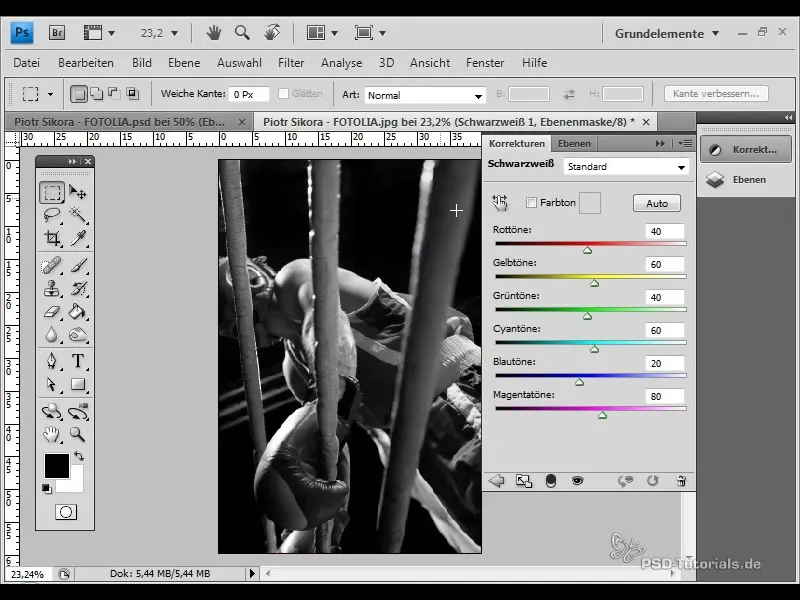
3. Kanali segaja kasutamine
Pärast esimest mustvalget korrektsiooni lisa teine reguleerimiskiht: "Kanali segaja". Sea see "Monokroomseks". Kanali segaja loob tugevamaid varjundeid kui esimene korrigeerimine ja võimaldab sul individuaalselt töödelda punase, rohelise ja sinise värvi kanaleid. Proovi vähendada punase kanali protsenti paar protsenti, et muuta taust tumedamaks ja heleda-varju kontraste selgemaks muuta.
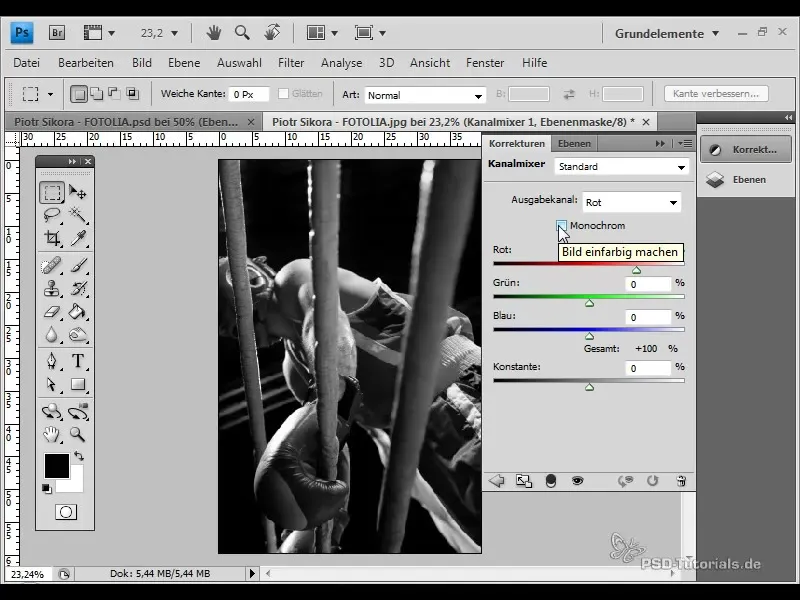
4. Kontrastide peenreguleerimine
Veenduge, et summa protsentuaalne näit siinu Kanali segajas jääks vahemikku 90–100%. See tagab, et pilt jääb harmooniliseks. Vajadusel saad teha reguleeringuid, et rõhutada "musta" ja "valget" ning tugevdada üldist mõju.
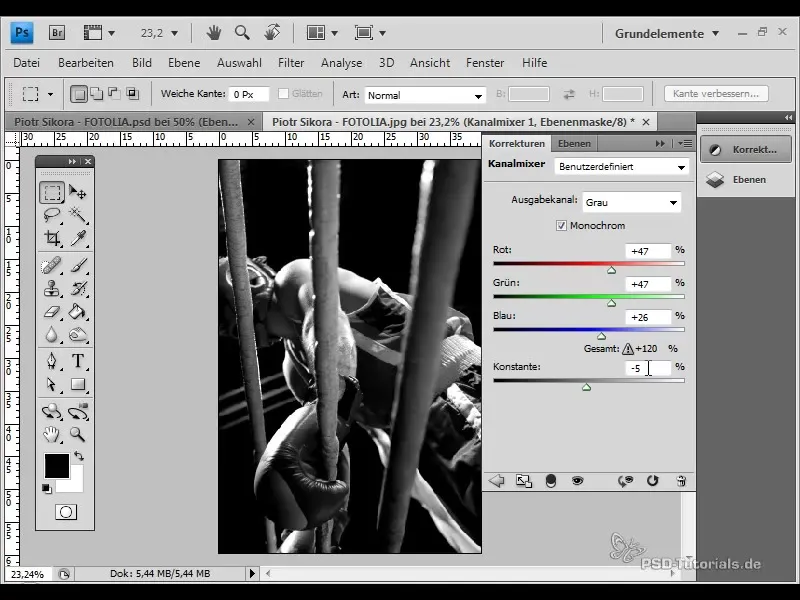
5. Halltoonide optimeerimine
Mõnikord võivad pildi varjundid olla liiga karmid. On oluline kontrollida neid ja vajadusel reguleerida. Eemalda esmalt Kanali segaja, et näha, kuidas varjundid selle efektita mõjuvad. See võimaldab otsustada, kas on vaja täiendavat reguleerimist.
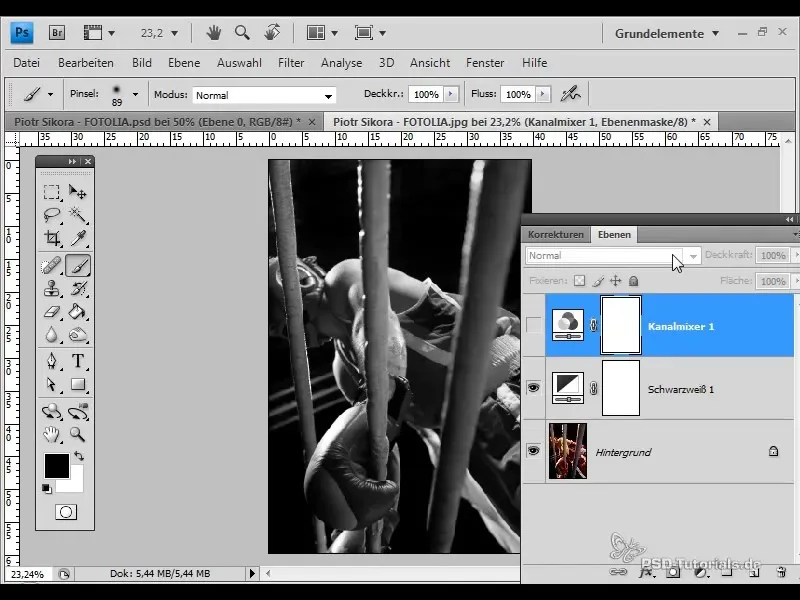
6. Üleliigse kontrastsuse varjamine
Kui märkad konkreetsetes piirkondades, nagu sportlase kindaga, liiga tugevaid kontraste, saad rakendada suunatud maski. Kasuta musta pintslit Must-Valge reguleerimiskihi tasemel, et korvata tugevad varjundid probleemsetes piirkondades. Nii nõrgendad soovimatuid kontraste ja suurendad pildi detailitäpsust.
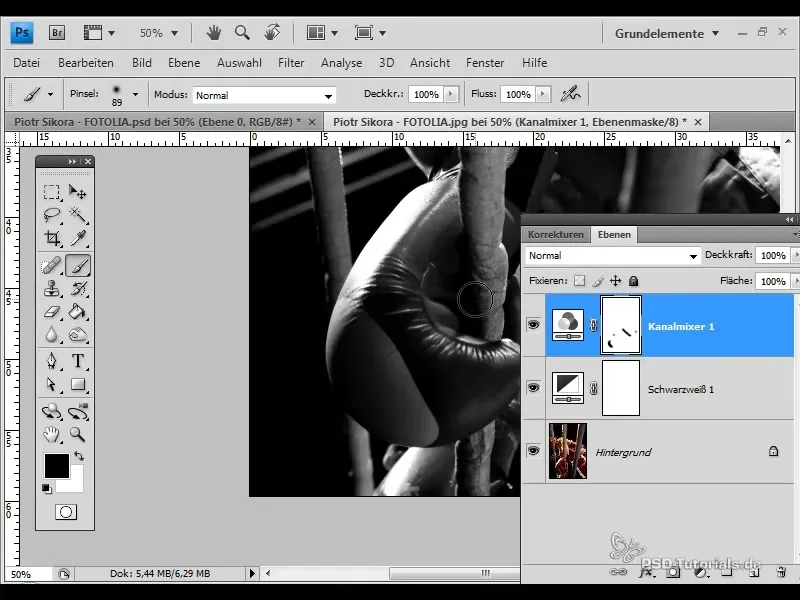
7. Värvihelenduste reguleerimine
Värviliste sügavuste parandamiseks saad kutsuda esile värvi-reguleerijad Must-Valge reguleerimiskihti. Otsi pildilt spetsiifilisi värve, mis kajastavad olulisi detaile, ning reguleeri nende intensiivsust. See toimub pipeti abil, millega saad spetsiifiliselt pildi värve reguleerida, et luua harmooniline üldmulje.
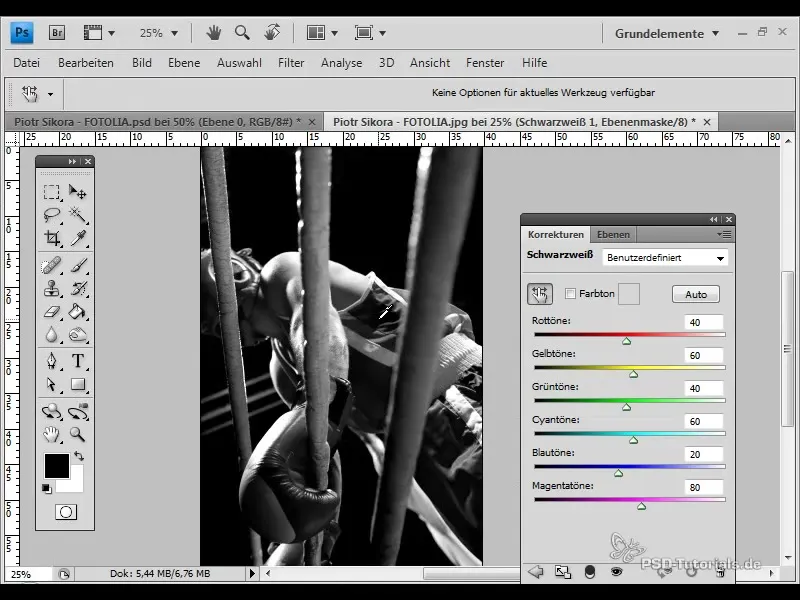
8. Lõplikud reguleerimised ja tagasivaade
Enne pildi salvestamist kontrollige kõiki kihte koos. Vajadusel kandke mask uuesti peale kõikide alade täpseks reguleerimiseks. Viimane ülevaatus harmooniliste kontrastide ja andmehajutuse osas aitab teil saavutada optimaalse tulemuse.
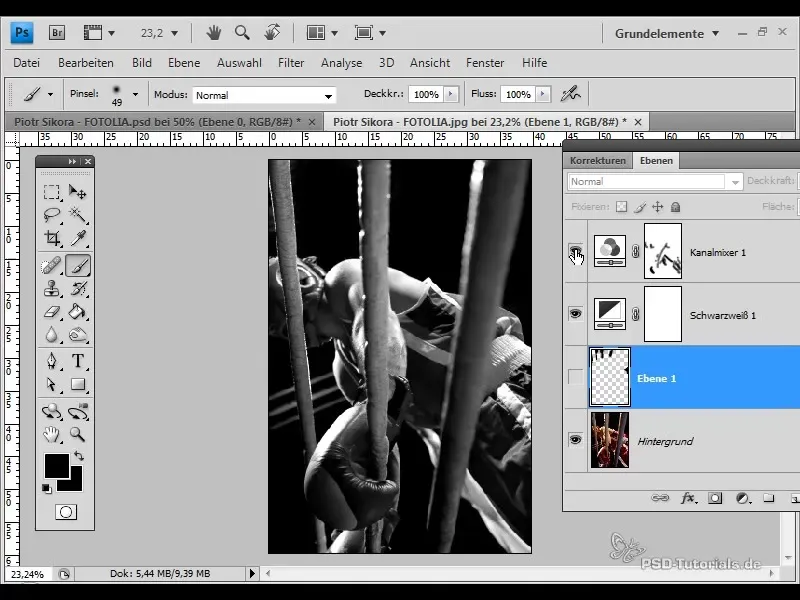
Kokkuvõte
Värvilise pildi muutmine väljendusrikkaks mustvalgeks portreeks nõuab sihitud kohandusi ja tehnikaid. Kasutades kohanduskihte ja maskeeringuid, saate tõhusalt esile tuua sporditeemalise motiivi jõu ja esteetika. Laske oma loovusel vabalt lennata ja eksperimenteerige erinevate võimalustega, mida Photoshop pakub.
Sagedased küsimused
Kuidas muuta värviline pilt mustvalgeks?Saate oma värvilise pildi Photoshopis muuta halltoonpildiks, valides kohanduskihi "Mustvalge".
Mis on parim kohanduskiht kontrastide jaoks?"Kanalimikser" sobib suurepäraselt kontrastide reguleerimiseks mustvalgetes piltides, kuna saate sellega töödelda konkreetseid värvikanaleid.
Mida teha, kui kontrastid on liiga tugevad või nõrgad?Kasutage must-valge või kanalimikseri seadistuses liugureid, et kohandada tooniväärtusi ja saavutada harmooniline astmestus.
Kuidas saan konkreetseid pildialasid hõlpsalt kohandada?Kasutage vastaval kohanduskihil maskeeringut, et teha konkreetseid pildialasid tühjaks või reguleerida.
Kas saan mustvalgetes piltides esile tõsta ka värve?Jah, saate pildi värvitoone kohandada, et rõhutada konkreetseid kontraste ja detaile, mis on teie pildi kujundamisel olulised.


